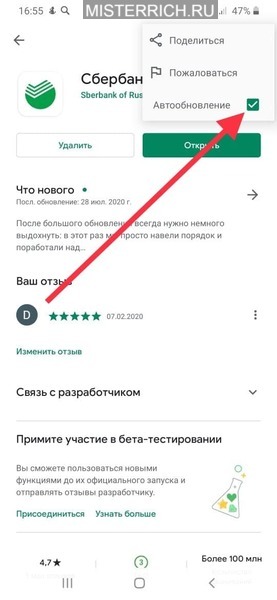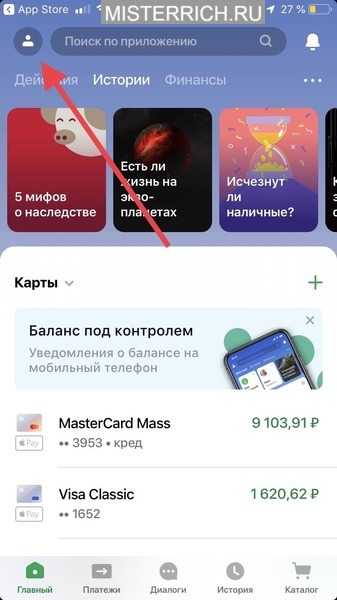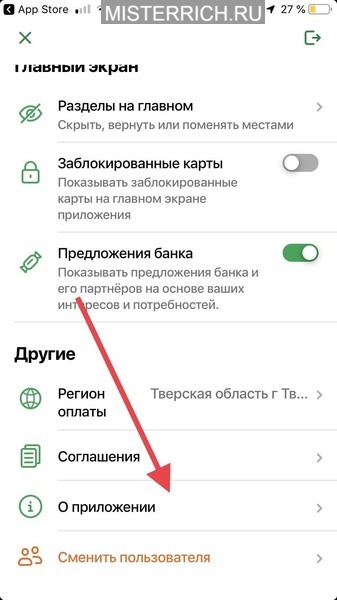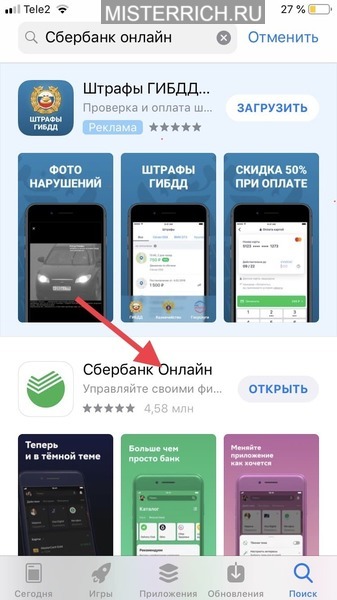Автор: Виктор Сухов, главный редактор. Экономист. Опыт работы в финансах более 15 лет. Дата: 8 сентября 2018 Обновление статьи: 09.01.2021. Время чтения 7 мин.
Установка обновлений Сбербанк онлайн и Сбербанк бизнес онлайн позволяет клиентам банка сохранить деньги на счетах и не подвергнуться атаке мошенников. Новая версия более требовательна к устройствам пользователей и автоматически ограничивает функции при ошибках root. После установки новой версии программ пользователю доступно большее количество услуг банка онлайн.
Приложения от банков для мобильных телефонов позволяют клиентам проводить операции и контролировать свои счета круглосуточно из любой точки мира. Однако для бесперебойной работы таких решений требуется их регулярное обновление. Так, пользователям необходимо обновить Сбербанк онлайн, чтобы продолжить работу с его функционалом.
Зачем обновлять приложение
Разработчики программных комплексов и мобильных приложений постоянно усовершенствуют свои технические решения. Такой подход оказывает клиентам более качественные услуги,и обеспечивает безопасность при использовании ресурсов.
Своевременное обновление мобильного Сбербанка позволяет:
- безопасно управлять своими счетами через оболочку;
- видеть актуальную информацию по остаткам денег и проводимым операциям;
- оперативно осуществлять транзакции;
- обновить контакты для оперативной связи с сотрудниками поддержки банка;
- не опасаться за сбои программы во время активной работы.
Отсутствие обновлений на устройстве может привести к тому, что приложение перестанет работать и клиент не только не сможет воспользоваться своими счетами, но и попадет под противоправные действия третьих лиц.
Инструкция, как подключить и отключить Сбербанк онлайн через банкомат.
Важно! Мошенники регулярно пытаются получить доступ к счетам физических и юридических лиц, которые пользуются банковскими услугами, для их обнуления. Неактуальная версия платформы позволяет им завладеть информацией и проводить операции от лица пользователя.
Рис. 1. Логотип приложения Сбербанк Онлайн
Помимо безопасности и стабильной работы, в обновленной версии приложения для клиентов появилось большое количество новых функций, среди них:
- поиск получателя и его реквизитов только по номеру телефона;
- отправка платежей на счета более 30 тыс. предприятий без взимания комиссии;
- одновременно с приложением клиент получает встроенный антивирус, который будет блокировать вредоносное ПО при установке на устройство;
- с помощью платформы клиент может оперативно блокировать свои карты в случае их кражи или утери;
- просмотр истории всех транзакций, проводимых по счетам пользователя;
- доступ к информации о кредитных и вкладных счетах;
- в программе встроена возможность удаленного открытия счетов в Сбербанке;
- контроль за бонусами «Спасибо» с картой адресов, где их можно израсходовать.
Новая версия Сбербанк онлайн автоматически переходит на ограниченный режим работы, если на устройстве пользователя возникают проблемы с root-доступом. Чтобы избежать несанкционированного списания денег клиента, программа позволяет только выполнять переводы между собственными счетами и отправку платежей по шаблонам. Остальные функции работают только в личном кабинете на сайте банка до устранения проблем на девайсе.
Технические требования для обновлений
Мобильное приложение Сбербанк онлайн способно работать на устройствах, оснащенных операционными системами Android, iOS и Windows. Установка обновлений возможна на девайсы, которые соответствуют минимальным требованиям от разработчиков комплекса.
Видео о регистрации нового пользователя в приложении
Таблица 1. Требования к устройствам
| Параметр | Android | iOS | Windows | |
| Совместима со всеми устройствами | Для iPad | |||
| Операционная система от | Android 4.1 и выше | iOS 9.0 | iOS 7.0 | Windows 10, Windows Phone 10 |
| Объем занимаемой памяти | 92 Мб | 232,3 Мб | 87,7 Мб | 24,74 Мб |
Внимание! Использовать обновления необходимо с сайта официального магазина операционной системы. Попытка установки из непроверенных источников может привести к передаче платежной информации мошенникам.
Рис. 2. Не все смартфоны поддерживают обновления
Обновление для ноутбука и компьютера
Клиентам, которые используют в работе стационарный компьютер или ноутбук, доступ предоставляется через веб-версию личного кабинета Сбербанк онлайн. Оболочка не требует дополнительной установки.
Все изменения в работе системы добавляются и настраиваются разработчиками удаленно. Пользователю не нужно самостоятельно устанавливать обновления. Модернизированная прошивка будет доступна при следующей авторизации.
Как обновить приложение Сбербанк онлайн на телефоне
Приложение Сбербанк онлайн предполагает автоматическое обновление по мере выхода новой прошивки. Если автообновление не происходит, пользователю потребуется установить новую версию вручную. Скачать прошивку можно в официальных магазинах операционных систем Android, iOS, Windows или воспользоваться ссылками на приложение с сайта ПАО «Сбербанк», также доступен переход по QR-коду.
Попав на страницу с приложением, клиенту достаточно нажать на кнопку «Обновить» или «Установить обновления». Дальнейшие действия система выполнит самостоятельно. После установки новой версии программы может потребоваться перезапуск устройства для последующей бесперебойной работы.
Если файл обновлений был скачан устройством, но не произошла его установка, пользователь может самостоятельно его запустить.
На Android
Обладателям смартфонов и планшетов с операционной системой Андроид, чтобы обновить Сбербанк онлайн на телефоне, нужно:
- подключиться к Wi-Fi;
- убедиться, что хватает свободной памяти, при необходимости очистить;
- перейти в раздел настроек устройства;
- выбрать пункт «система» или «о телефоне»;
- нажать на кнопку «Обновить ПО».
Рис. 3. Обновления вышли для Android, iOS и Windows
Важно! Уровень заряда смартфона в момент обновления должен быть не ниже 50%.
Для iOS
Порядок установки обновлений для техники компании Apple незначительно отличается. Владельцу айфон или iPad нужно:
- поставить устройство на зарядку;
- подключиться к интернету;
- в настройках устройства выбрать «Основные»;
- нажать на пункт «Обновить ПО»;
- подтвердить загрузку и установку.
После завершения процедуры устройство будет перезагружено для окончательного обновления программы.
Как обновить прошивку в Сбербанк бизнес онлайн
Клиентам, юридическим лицам и физическим лицам-предпринимателям доступна обновленная версия программного комплекса Сбербанк Бизнес онлайн. В новой оболочке пользователю предоставляется:
- усовершенствованный интерфейс;
- повышенная производительность программного комплекса;
- усиленная безопасность при проведении платежей;
- возможность подключения и обслуживания онлайн-касс.
Помимо модернизации самого сервиса, компаниям и предпринимателям необходимо обновить прошивку токена, без этого обновления в программе Сбербанк бизнес онлайн не будут действовать. Произвести такие изменения пользователь может самостоятельно или с помощью работников учреждения.
Рис. 4. Решение для бизнеса помогает контролировать счета предпринимателя
Узнайте, в чем преимущества Сбербанка по сравнению с другими финансовыми учреждениями страны.
Почему не получается обновить прошивку
Обновить прошивку токена не всегда удается с первого раза. Согласно руководству пользователя, ошибки возникают в 2 случаях:
- устарел драйвер устройства;
- при обновлении для работы программы E-Invoicing без одноименной вкладки.
Когда проблема в драйвере устройства, его достаточно обновить, а для установки необходимой вкладки клиенту необходимо связаться со службой поддержки клиентов Сбербанка, и в течение суток они решат проблему.
Стоимость токена
Стоимость предоставления электронного ключа зависит от модели носителя информации, который указан в договоре.
Таблица 2. Стоимость токена
| Устройство | Цена за один ключ, руб. |
| Стандартный электронный ключ | 1 700 |
| С сенсорным управлением | 2 150 |
| С экраном | 3 990 |
Как создать электронную подпись в сервисе Сбербанк бизнес онлайн
Успешная работа комплекса доступна только после регистрации электронной подписи. Создать сертификат пользователь может самостоятельно в разделе «Услуги» пункт «Обмен криптоинформацией». Пошаговый процесс формирования по инструкции:
- Перейти в указанный раздел.
- Сформировать запрос через функцию «Запрос на новый сертификат».
- Выбрать нужный криптографический профиль.
- Заполнить запрашиваемые программой сведения.
- Нажать «Сформировать» и «Отправить запрос в банк».
- Распечатать по 3 экземпляра сертификатов электронной подписи и ключа шифрования, подписать руководителем, ответственным исполнителем и поставить печать компании. Скачивать файлы не требуется.
- Передать бумаги в обслуживающий офис. При посещении иметь при себе паспорт.
- ЭЦП, клиенту необходимо в системе Сбербанк бизнес онлайн принять сертификат.
Рис. 5. Обновленная ЭЦП позволяет избежать хищения денег со счетов
Для справки! Пользователь, который ранее не был зарегистрирован в системе, после первой авторизации может пройти указанную процедуру через «Мастер создания сертификатов».
Независимо от того, в каких целях используется онлайн-сервис от Сбербанка, будь то ведение личных финансов или бухгалтерии предприятия, регулярное обновление системы – необходимость. Установка последних прошивок позволяет избежать сбоев в работе программ и действий мошенников в отношении счетов клиента.
Обновление версии «Сбербанк Онлайн» на телефоне: пошаговая инструкция
Мобильное приложение «Сбербанк Онлайн позволяет просматривать информацию о балансе, переводить деньги, платить за услуги, общаться с технической поддержкой и настраивать push-уведомления и автоплатежи. Большую часть функционала разработчики ввели уже давно для iOS, Android и Windows Phone, но некоторые новшества появляются лишь с патчами.Именно поэтому важно знать, как обновить Сбербанк Онлайн на телефоне и открыться новым возможностям.
Инструкция для Android
- Загружать новое программное обеспечение и обновлять старое на Android (Самсунг, Хонор, Хуавей, Xiaomi) придется через цифровой магазин Google Play.
- После перехода в верхней части интерфейса сразу появится поисковая строка, через которую можно найти «Сбербанк Онлайн» и проверить статус текущей версии.
- Если появится надпись «Открыть», то ничего загружать дополнительно не нужно. Если же указан статус «Обновить», то для начала процедуры достаточно нажать на эту кнопку и Плей Маркет в автоматическом режиме приступит к делу.
Альтернативный вариант действий – настроить автоматическую загрузку патчей и апдейтов без ручной проверки магазина.
Действовать придется следующим образом:
- Открыть Play Market, слева выбрать «Меню».
- Выберите «Настройки».
- Активируйте «Автообновление приложений».
Желательно выбрать вариант с Wi-Fi, но, если мобильный интернет безлимитен, то и такая настройка подойдет.
Если вы не хотите, чтобы обновлялись все приложения, установленные на смартфоне, то откройте приложение Сбера и в правом верхнем углу нажмите на иконку с тремя точками и поставьте галочку напротив строки «Автообновление».
Загружаются недостающие файлы в фоновом режиме и только в тот момент, когда смартфон или планшет достаточно заряжены (не менее 50%).
Список действий для iPhone и iPad
- Чтобы проверить, какая версия установлена на вашем смартфоне, авторизуйтесь в приложении.
- Нажмите на значок профиля (в левом верхнем углу).
- Перейдите в настройки.
- Далее нажмите на ссылку «О приложении».
Установить обновление достаточно просто. Порядок действий точно такой же, как для Андроид. Для этого необходимо:
- Проверить, достаточно ли свободной памяти на вашем устройстве.
- Перейти в App Store.
- Через поисковую строку найти «Сбербанк Онлайн».
- Затем проверьте историю обновлений.
- Если кнопка «Обновить» активна, то на нее необходимо нажать, чтобы запустить обновление программного обеспечения в ручном режиме.
Для настройки автообновления необходимо:
- Зайти в настройки.
- Выбрать iTines Store и «iTunes Store».
- Перевести ползунок в активное положение напротив пункта «Обновление ПО» в разделе «автоматические загрузки».
Файлы загружаются, а программы обновляются в фоне и в стандартном режиме работы iOS, а не в энергосберегающем, когда процент заряда аккумулятора меньше 20.
Обновление версии ПО на Windows Phone
Как и в случае с iOS и Android проверить актуальность программного обеспечения поможет фирменный магазин приложений. В случае с операционной системой от Microsoft – Windows Phone Store.
В верхней части интерфейса – как и у конкурентов – доступно текстовое поле, через которое необходимо найти «Сбербанк Онлайн», а уже после – нажать на кнопку «Обновить». 



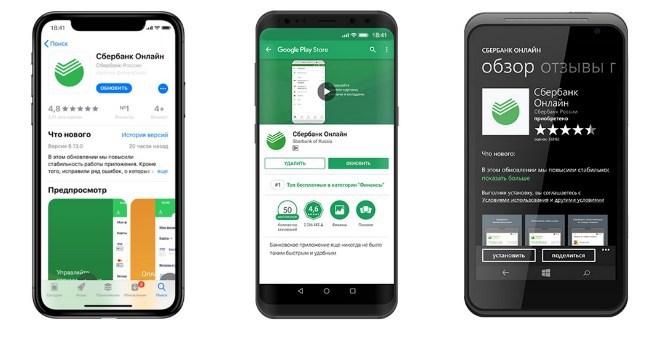


 Желательно выбрать вариант с Wi-Fi, но, если мобильный интернет безлимитен, то и такая настройка подойдет.
Желательно выбрать вариант с Wi-Fi, но, если мобильный интернет безлимитен, то и такая настройка подойдет.